Twitterが音声によるソーシャルネットワーク機能「スペース(Spaces)」を使ってみました!
ツイッターのアカウントで機能追加されてました。機能追加していないアカウントもあるので、徐々に…と言う感じかと思います。手持ちのアカウントには追加していたので紹介します。
Twitterの新機能「スペース(Spaces)」を使ってみた
比較されるSNSとして「クラブハウス」があります。クラブハウスもアカウントがあるので、ヘビーユーザーでは無いですが出来る限り比べてみたいと思います。
Twitterの新機能「スペース(Spaces)」のUI
機能自体はスマホのみの様です。同じアカウントでPCで開いてみましたが、音声の仕組みはありませんでした。
スマホ版での通常のツイートボタンを長押しすると以下の形。
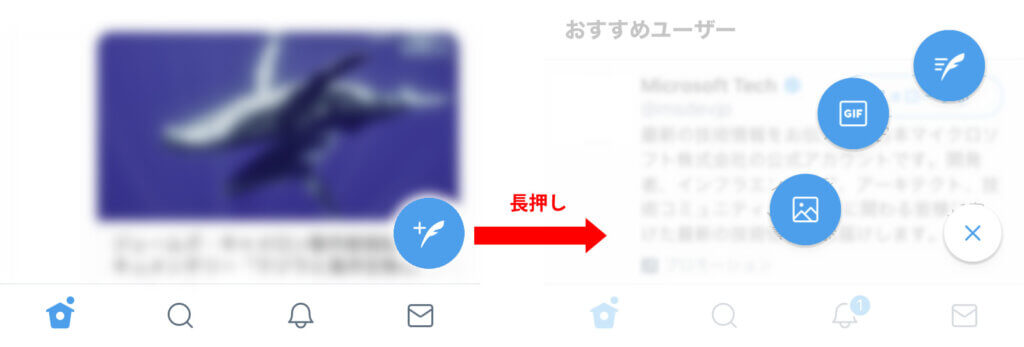
スペース(Spaces)の機能が付いていると以下の形。
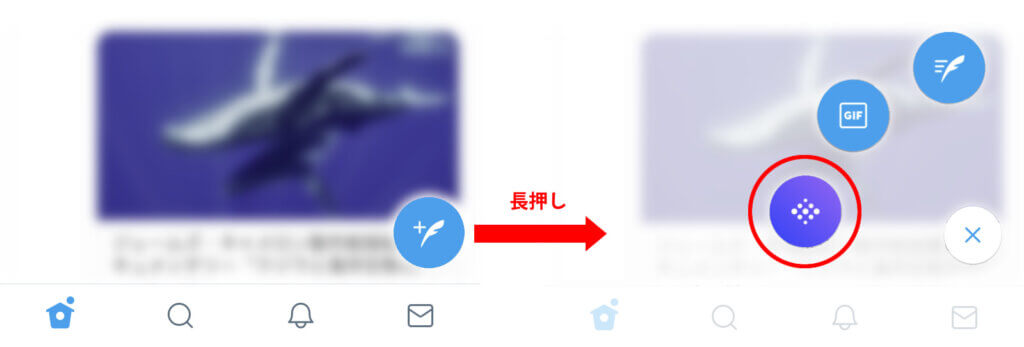
Twitter(スペース)
Clubhouse(クラブハウス)
スペース(Spaces)についての詳細
クラブハウスみたいにトークする場所を作ってから会話を始めるようです。スピーカーとリスナーで同時に発言出来るのは10人までの人数制限があります。スペース(Spaces)についての説明は以下の記載です。
- スペースに名前を付ける
- スピーカーを設定
- 会話に追加
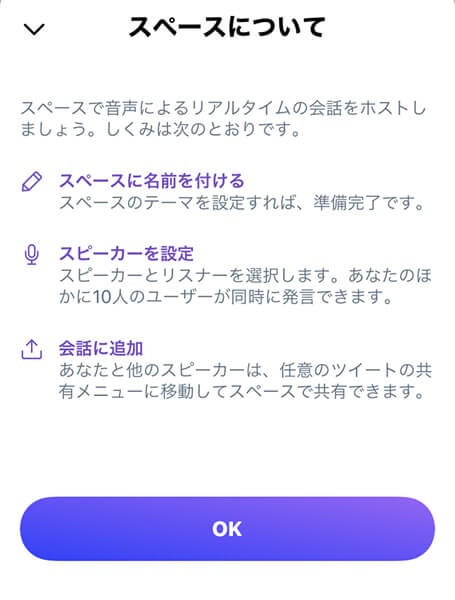
スペース(Spaces)の開始手順
「スペースに名前を付ける」のテキスト部分をタップして入力します。文字数は最大70文字です。
スペース名を付けなくても開始でき、後からスペース名をつけることもできます。
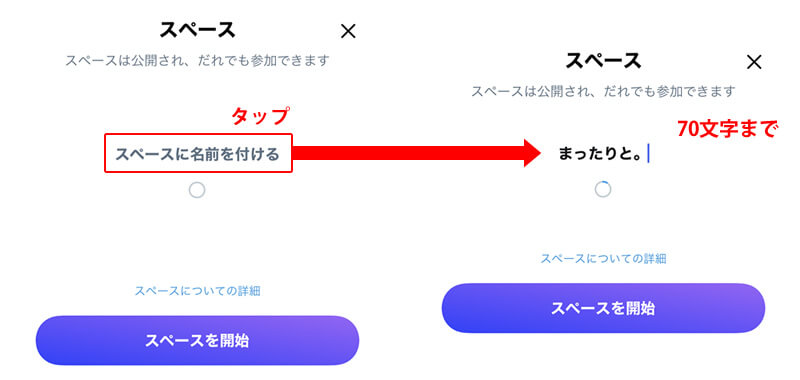
スペース(Spaces)を開始ボタンを押すと(多分初回のみ)マイクの設定が入ります。「キャプションを共有」のチェックはOFFの状態でありますが、後でONOFF切り替えできます。
「スペースを安全な場に保つ」の項目に切り替わった後にOKボタンで接続開始されます。
Twitterは本人確認がいらないSNSな事もあってだと思いますが、注意を促されます。ここで書いてある内容で「スペースの録音は一定期間保存されます」とあるので、トラブルの対応も考えられている感じがします。
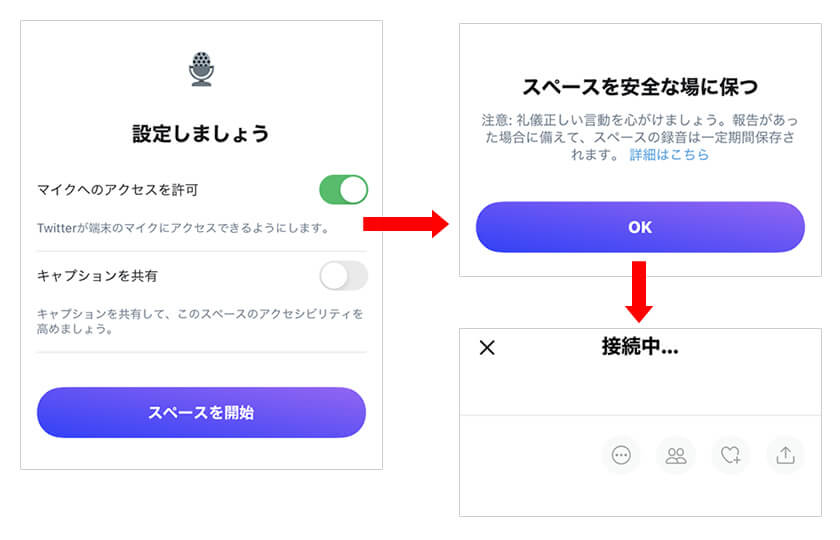
接続待機が終わると開始です!
はじめはミュートされた状態から始まるのが「優しい」と思います。Twitter画面を見慣れている事もあって、クラブハウスと違ってUIが直観的に分かりやすい印象です。機能については、ボタン順に見てみます。
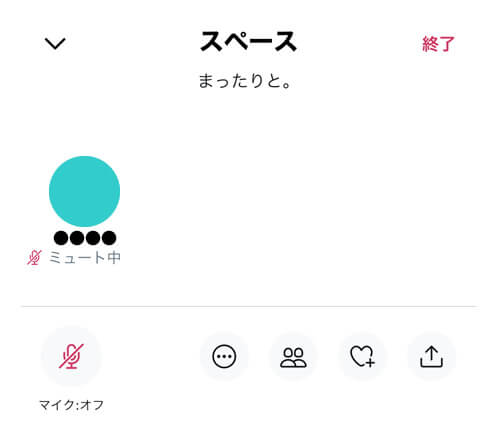
主な機能は以下です。
- スペースについて
スペース(Spaces)の説明が記載されてます。内容からみるとスペース(Spaces)の機能の参加有無が出来るようで、更なる改善のための意見も受け付けているという感じです。 - 設定
発言できる参会者の設定やキャプション、効果音などが設定できます。キャプションは自動生成と言う事なので、会話がタイムリーにテキスト化される様ですので、タイムラインに流せる(?)かもしれません。 - フィードバックを送信
Twitterの担当部署に機能向上や報告を連絡する事が出来るメニューです。 - ルールを表示
Twitterサイトのhelpセンターへリンクされます。 - キャプションを表示
- このスペースを報告
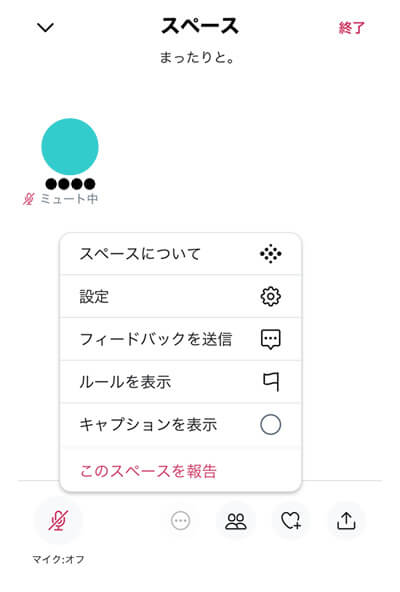
10アカウントまで招待できて、アカウント毎の招待時にスピーカー、リスナーが決めて招待するようです。
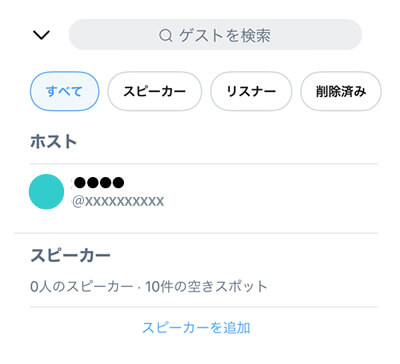
通常のツイートボタンであるリアクションボタン。見慣れているUIです。

機能2でアカウントを検索して招待できますが、DMでも招待できます。スペースをツイートする事ができるので、キャプション機能が活きてくるのかもしれません。
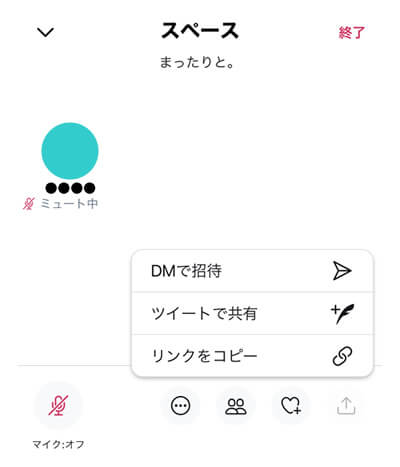
実際に使ってみた!
使ってみた感じを記事化しました。
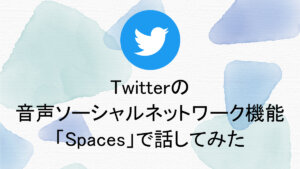
最後に…
使いやすさはクラブハウスより見慣れているので分かりやすい感じです。スペース(Spaces)のメニュー内全てに「終了」ボタンがあるので直ぐにスペース(Spaces)を閉じることができます。電話を切る感じで、思っていた以上に「サクッと」終わる事ができます。UIも見慣れている為か、クラブハウスより日本人の直観操作向けになっている感じがするので、日本人にはスペース(Spaces)の方が広がりが早いかもしれません。
クラブハウスは開始時間を決めて開始と終わりが「営業時間」の様に決まった感じがありますが、Twitterのスペース(Spaces)は、気軽に開始して終われるので、クラブハウスよりも「ライト」な使い方になる様な気がします。
操作していると、ベータ版の様な感じもするので、改良が加わるともっとTwitter独自の使い方がされるような気がします。








